Consejos populares para descargar videos
- YouTube a USB: Descarga videos a USB desde YouTube
- Cómo descargar videos musicales de YouTube de 4 formas
- Descargar vídeo de YouTube al teléfono Android: 4 consejos útiles
- Cómo descargar tus propios videos de YouTube fácilmente
- YouTube Multi Downloader: Descarga la lista de reproducción completa de YouTube de una sola vez
Respuesta rápida:
Puedes cortar y descargar directamente un clip de YouTube utilizando SurFast Video Downloader, YouTube 4K Downloader o YT Cutter. Además, puedes utilizar un grabador de pantalla para grabar un clip de video de YouTube y capturar cualquier parte del contenido.
Es común encontrarse con videos que te gustan mientras ves videos en YouTube y quieres descargarlos para verlos sin conexión. Sin embargo, si el video es de varias horas de duración, descargar el video completo puede llevar mucho tiempo. En tales casos, es posible que prefieras descargar un fragmento de YouTube, guardando solo tu parte favorita.
Entonces, ¿cómo puedes descargar clips de YouTube?
Aunque hay muchas herramientas disponibles para descargar videos de YouTube, la mayoría de ellas no ofrecen la opción de cortar y descargar partes específicas del video. Afortunadamente, todavía existen herramientas para descargar clips de YouTube que pueden ayudar. Sigue los consejos a continuación para aprender cómo descargar clips de YouTube fácilmente en tu dispositivo.
Tabla de contenidos
Descarga un clip de YouTube de forma gratuita
Herramienta: SurFast Video Downloader
Para descargar una parte de un video de YouTube con éxito y en alta calidad, se recomienda utilizar un descargador de videos de YouTube como SurFast Video Downloader. Su avanzada función de recorte te ayuda a cortar y recortar un video para obtener tus segmentos favoritos. Con el clip que creaste, puedes elegir guardarlo en el formato que prefieras, incluyendo MP4, WebM, MOV, AVI, FLV, GIF y más. También puedes extraer el audio del clip y guardarlo en MP3, M4A, WAV u otros formatos.
Además, el Descargador de Videos SurFast admite descargas de video y audio de más de 1,000 sitios. Ya sea que necesites descargar videos de YouTube u otros sitios como TikTok, Facebook, Instagram, Twitter o Vimeo, te será de gran ayuda.
Para descargar un clip de YouTube:
Paso 1. Inicie el descargador de clips de YouTube y vaya a la función de Recorte.

Paso 2. Pegue el enlace del video de YouTube, establezca la duración del clip y haga clic en Cortar y Descargar.
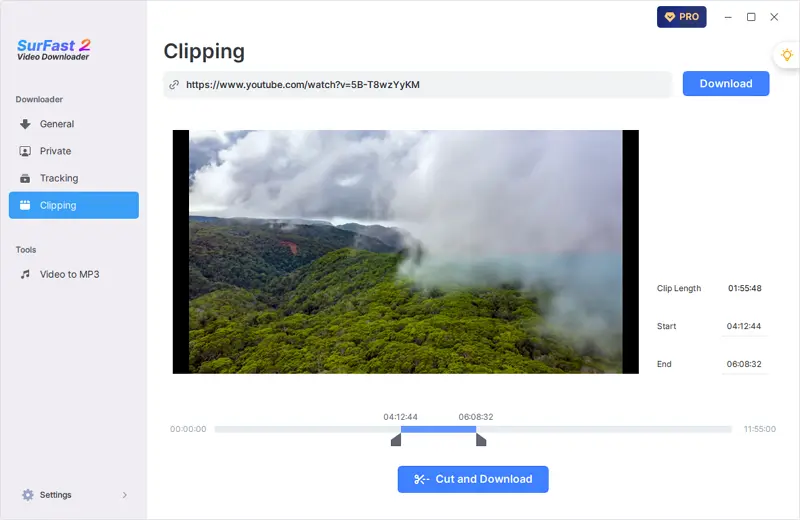
Paso 3. En el aviso, elija cualquiera de las opciones de descarga en MP4 y haga clic en Descargar nuevamente para guardar el clip en su computadora.
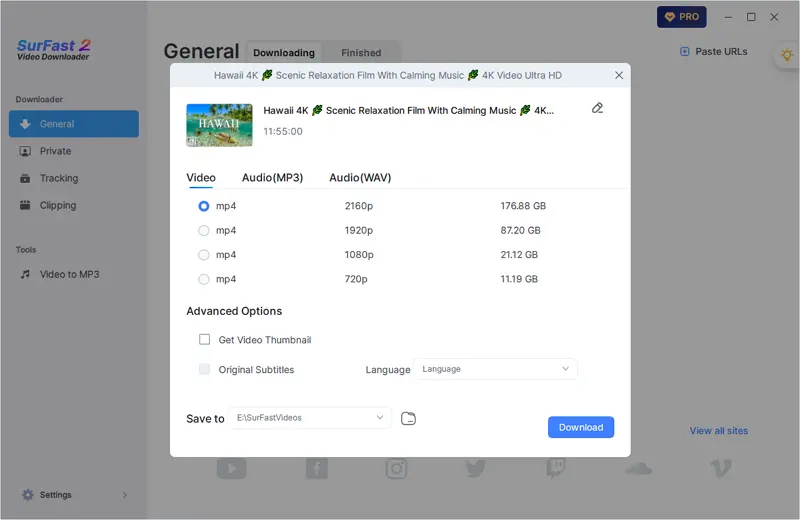
De forma predeterminada, descargarás el clip de YouTube en formato MP4. Si deseas otro formato, haz clic en el icono de la bombilla para finalizar los ajustes de descarga y la herramienta guardará el video en el formato que hayas establecido.
Descargar clip de YouTube en línea
Herramienta: YouTube 4K Downloader
La forma más sencilla de descargar parte de un video de YouTube es utilizar un cortador de videos en línea de YouTube, como YouTube 4K Downloader. Es un descargador de videos en línea que admite muchas plataformas, incluido YouTube. Cuando lo uses para guardar videos de YouTube, puedes descargar videos largos de YouTube o descargar clips de videos de YouTube, según tus necesidades.
Además, este descargador de clips de YouTube ofrece opciones de descarga variadas para ti, que incluyen varios formatos de video o audio y niveles de calidad. Ya sea que desees convertir un clip de YouTube a MP4 o guardar un clip de YouTube en HD, cumplirá perfectamente con tus necesidades.
Para descargar un clip de YouTube en línea:
Paso 1. Ve a YouTube para copiar la URL del video.
Paso 2. Dirígete al descargador de clips de YouTube, pega el enlace y luego espera a que cargue el video.
Paso 3. Establece la hora de inicio y la hora de finalización del videoclip.
Paso 4. Elige el formato y la calidad del clip y luego haz clic en Cortar y Descargar.
Paso 5. Espera a que termine el proceso de descarga del video.
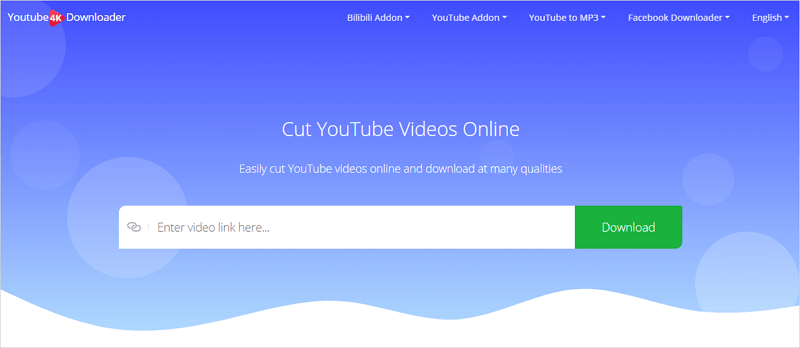
Descarga clips de YouTube de forma gratuita
Herramienta: YT Cutter
YT Cutter es un cortador en línea de YouTube que te permite recortar y descargar videos de YouTube sin necesidad de ningún software. Además de descargar una parte de un video de YouTube, ofrece otras funciones para que puedas:
- Descargar clips de YouTube a GIFs
- Convertir clips de YouTube a MP3
- Tomar capturas de pantalla de videos de YouTube
Por lo tanto, ya sea que desees convertir un clip de YouTube a MP4 o extraer audio de un clip de YouTube, será útil.
Para descargar una parte de un video de YouTube:
Paso 1. Copia el enlace del video de YouTube.
Paso 2. Dirígete a YT Cutter, pega la URL del video en el cuadro de URL y luego haz clic en Start.
Paso 3. Establece la hora de inicio y la hora de finalización del video de YouTube.
Paso 4. Haz clic en Descargar > Vídeo y espera a que el cortador de YouTube procese el vídeo.
Paso 5. Haz clic en Descargar archivo para guardar el clip de YouTube en tu computadora.
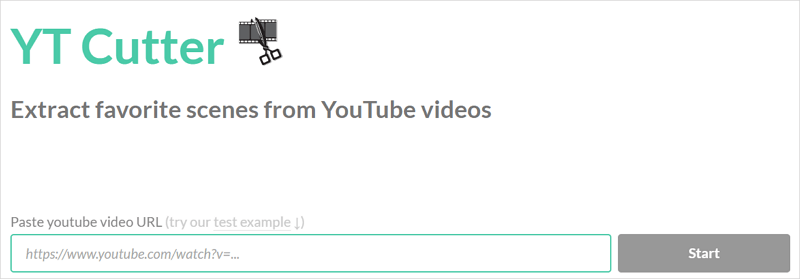
Descargar parte de un video de YouTube mediante grabación de pantalla
Herramienta: SurFlex Grabador de Pantalla
Una forma alternativa de descargar clips de YouTube es utilizar un grabador de pantalla como SurFlex Screen Recorder. Te permite grabar cualquier parte de tu pantalla y, por lo tanto, puedes utilizar esta herramienta para grabar videos de YouTube y capturar la parte que desees.
Cuando grabas y guardas un video de YouTube con SurFlex Screen Recorder, puedes personalizar el formato de video y la calidad del mismo. Específicamente, puedes descargar fácilmente un clip de YouTube en MP4, AVI, MOV u otros formatos en su calidad original, HD o SD.
Para descargar una parte de un video de YouTube mediante la grabación de pantalla:
Paso 1. Inicia el grabador de pantalla y haz clic en Configuración.

Paso 2. Elige el formato de video, la calidad de video y otras configuraciones de salida para el video de YouTube, y luego haz clic en Aceptar.

Paso 3. Activa la grabación de audio y selecciona grabar Sonido del Sistema. Luego elige grabar la pantalla completa o una región seleccionada.

Paso 4. Selecciona el área de grabación y luego haz clic en REC para comenzar a grabar el video de YouTube.

Paso 5. Después de grabar el video de YouTube, haz clic en Detener en la barra de control y verifica el video en la ventana emergente.

Conclusión
Ahora que conoces varios métodos para extraer un fragmento de un video de YouTube, vale la pena señalar que si bien los sitios web en línea para descargar fragmentos de YouTube son convenientes, a menudo vienen con molestos anuncios y redirecciones. Por lo tanto, se recomienda utilizar una aplicación de escritorio para guardar fragmentos de YouTube en tu Mac o PC. Aunque requiere la instalación de software, en general, el proceso sigue siendo sencillo de seguir.
Sobre el autor
Artículos relacionados
-
YouTube a FLV: Convierte YouTube a FLV en 3 formas
Sabrás cómo convertir YouTube a FLV para descargar videos de YouTube en tu computadora con soluciones probadas y funcionales.
Myra Xian Actualizado el -
4 formas de cortar y descargar videos de YouTube
Lea esta guía y sabrás las soluciones fáciles para recortar y descargar videos de YouTube para obtener tu parte favorita.
Myra Xian Actualizado el -
Cómo descargar videos de YouTube en Android sin Premium
Si quieres guardar videos de YouTube en Android sin usar YouTube Premium, tienes 3 alternativas. Descargar videos de YouTube en Android será fácil si utilizas SurFast Video Downloader, TubeMate o un sitio web descargador de YouTube en línea.
Charlene Chen Actualizado el

